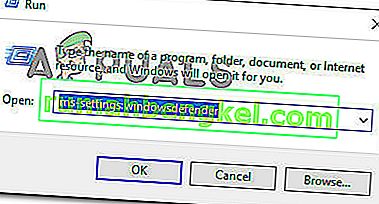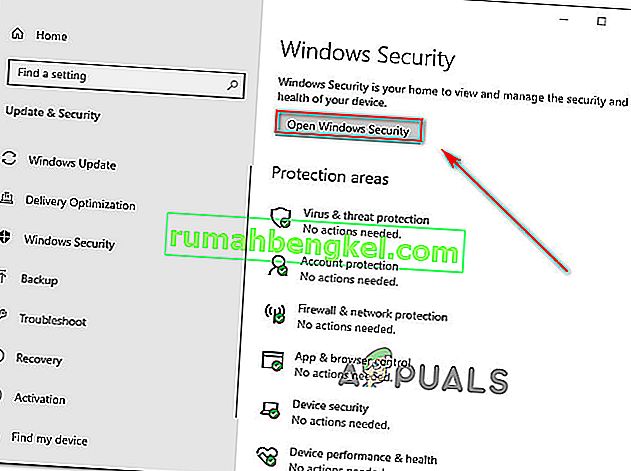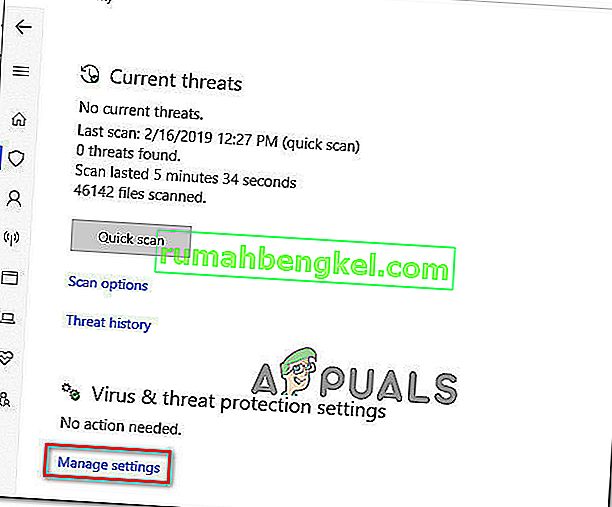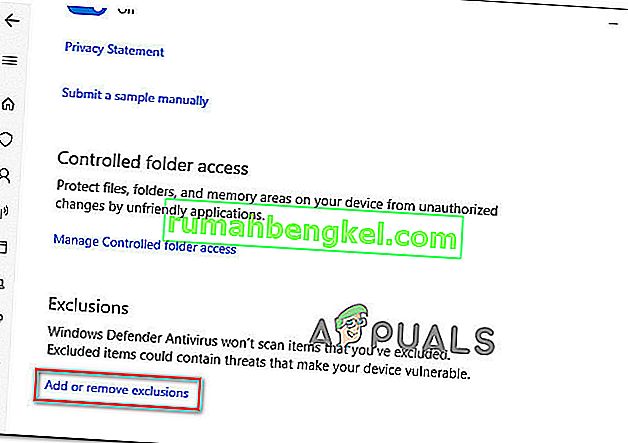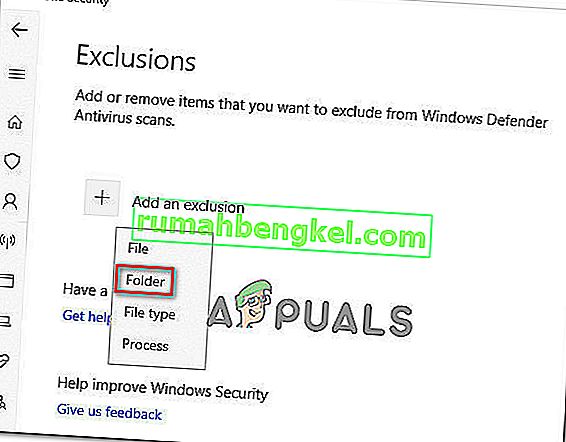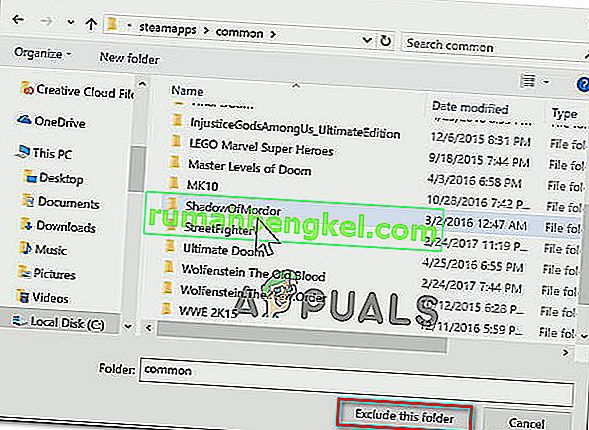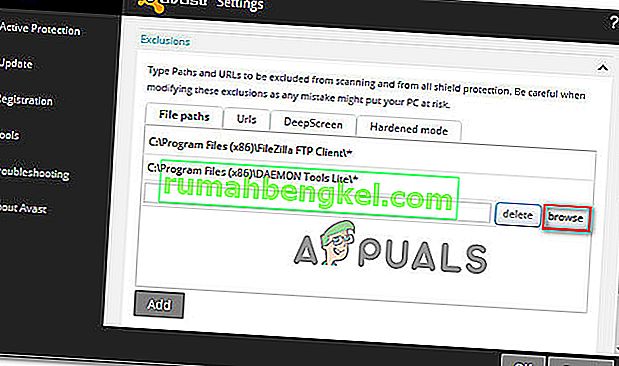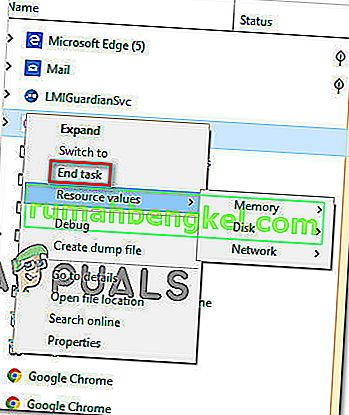Muitos jogadores que estão tentando desesperadamente jogar Street Fighter V relatam que o jogo se recusa a ser lançado no PC, não importa o que eles tentem fazer. Não há uma mensagem de erro que aparece - é que nada acontece quando eles clicam duas vezes no executável do jogo ou tentam iniciar o jogo do Steam. Embora o problema não seja exclusivo de uma determinada versão do Windows, é mais relatado que ocorre no Windows 10.

O que está causando o problema de 'Street Fighter V Steam Not Launching'?
Investigamos esse problema específico examinando vários relatórios de usuários e as estratégias de reparo que alguns usuários afetados implantaram para resolver o problema. Pelo que apuramos, vários são os cenários comuns que acabarão facilitando o aparecimento deste problema:
- O Windows Defender está bloqueando o jogo - Uma atualização específica do Windows Defender é conhecida por gerar um falso positivo quando se trata de Street Fighter V. O problema já existe há 2 anos e ainda não foi resolvido, então a única maneira de contornar isso é estabelecer uma segurança exclusão nas configurações de segurança do Windows.
- O antivírus AVAST está bloqueando o jogo - Semelhante ao Windows Defender, o Avast também é conhecido por disparar falsos positivos com este jogo específico. Nesse caso, você pode contornar o problema estabelecendo uma regra de exceção ou desinstalando completamente o software de segurança de terceiros.
- Intel Driver Support ou Intel System Usage está em conflito com o executável do jogo - Existem dois processos Intel que são conhecidos por entrarem em conflito com Street Fighter V. Vários usuários afetados relataram que o problema não estava mais ocorrendo se eles parassem os dois processos antes de tentar para iniciar o jogo.
Se você está lutando para lançar seu jogo Street Fighter V, você veio ao lugar certo. Abaixo, você encontrará uma coleção de métodos que outros jogadores em uma situação semelhante usaram com sucesso para resolver esse problema específico.
Método 1: Excluindo arquivos Street Fighter do Windows Defender
Se você estiver enfrentando esse problema específico e não estiver usando um software de segurança de terceiros, é muito provável que o Windows Defender esteja detectando o executável do jogo principal ( StreetFighterV.exe ) como um falso positivo e o impede de abrir o jogo. Vários usuários afetados relataram que o problema não estava mais ocorrendo depois que reconfiguraram o Windows Defender (Segurança do Windows) para excluir a pasta do jogo da verificação.
Aqui está o que você precisa fazer para evitar que o Windows Defender bloqueie seu jogo:
- Pressione a tecla Windows + R para abrir uma caixa de diálogo Executar. Em seguida, digite “ ms-settings: windowsdefender ” e pressione Enter para abrir a guia Segurança do Windows do aplicativo Configurações .
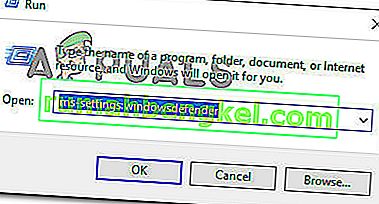
- Na guia Segurança do Windows , clique em Abrir Segurança do Windows para abrir a solução de segurança integrada.
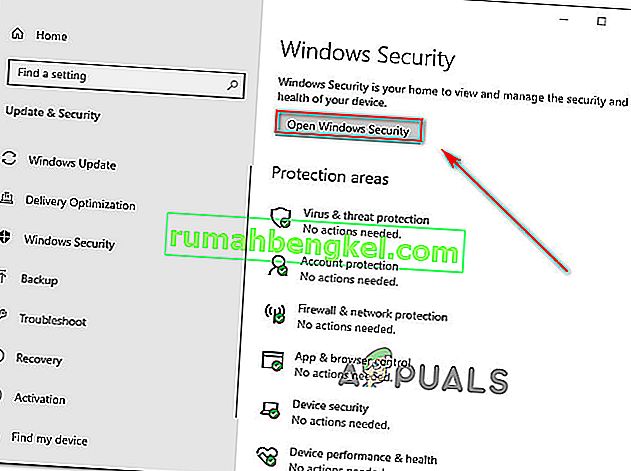
- No menu Segurança do Windows , clique em Proteção contra vírus e ameaças e , em seguida, clique em Gerenciar configurações (em Configurações de proteção Virtus e ameaças).
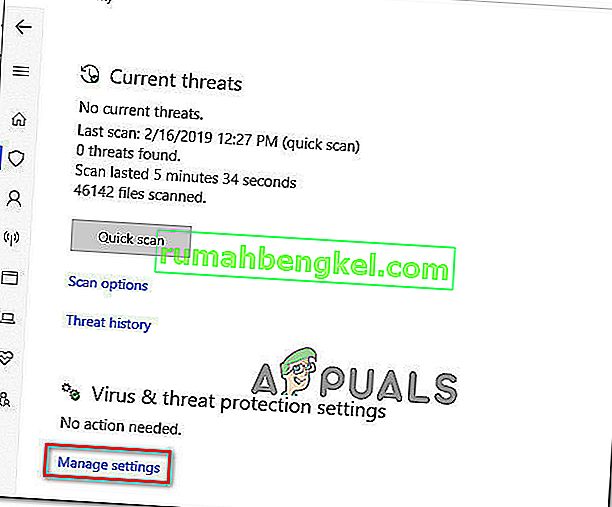
- Role para baixo até o menu Exclusões e clique em Adicionar ou remover exclusões .
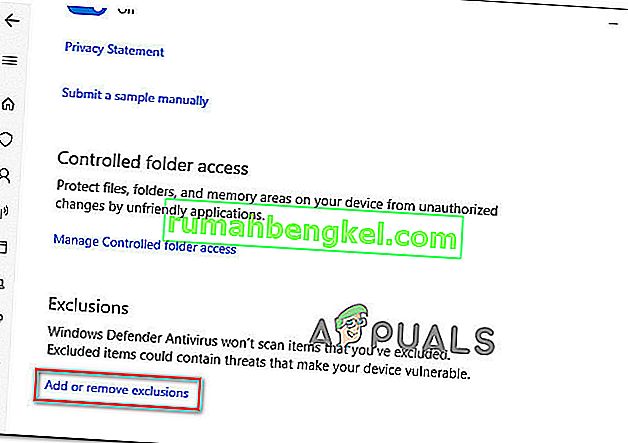
- Em seguida, clique em Adicionar uma exclusão e selecione Pasta no menu suspenso recém-exibido.
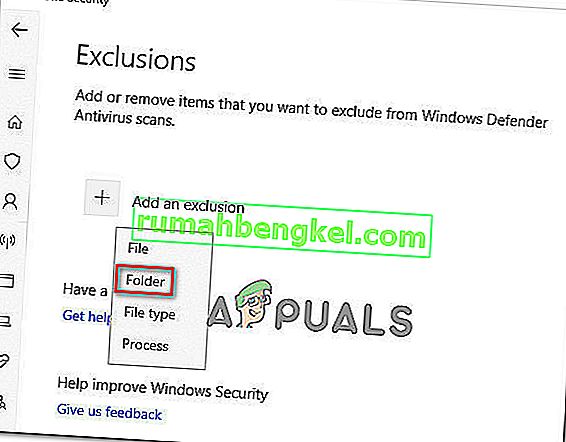
- Use o menu recém-exibido para navegar até o local da sua pasta Street Fighter V, selecione-a e clique em Excluir esta pasta .
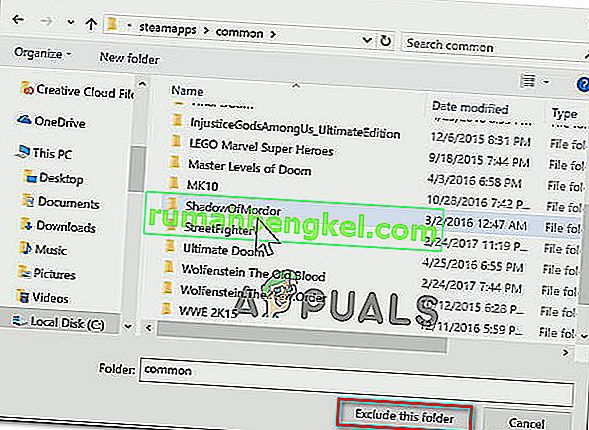
- Reinicie o seu computador e inicie o Street Fighter na próxima inicialização do sistema.
Se você ainda estiver enfrentando o mesmo problema ou se este método não era aplicável, vá para o próximo método abaixo.
Método 2: Desinstalar AVAST ou estabelecer uma regra de segurança
Outro culpado comum identificado por muitos usuários afetados é o antivírus Avast. Neste caso particular, o problema pode ser resolvido de duas maneiras diferentes: Ou você desinstala o pacote de segurança de terceiros ou adiciona toda a pasta de instalação do Street Fighter V à lista de exceções.
Se você decidir adicionar a pasta à lista de exceções, faça o seguinte:
- Abra o Avast e vá em Configurações> Geral .
- Role para baixo até a guia Exclusões , selecione Caminhos de arquivo e , em seguida, o botão Procurar .
- Navegue até a localização de Street Fighter V e selecione-o para adicioná-lo à lista de exclusões .
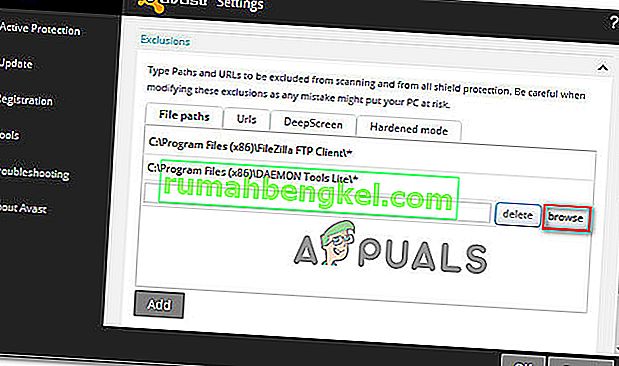
Se você decidir ir por um caminho drástico e remover seu pacote de segurança Avast do seu computador para resolver o problema, recomendamos que você escolha um caminho que garanta que você não deixe nenhum arquivo remanescente para trás. Você pode seguir este artigo ( aqui ) para se certificar de que está removendo completamente o antivírus Avast.
Se você ainda estiver enfrentando o problema ou se esse método não for aplicável, vá para o próximo método abaixo.
Método 3: Parar os processos de Suporte ao driver Intel e uso do sistema Intel
Alguns usuários afetados descobriram que, em seu caso, o problema foi causado por dois processos da Intel que impediram a execução do jogo: Intel Driver Support e Intel System Usage . Embora não esteja claro por que esses dois processos da Intel estão de alguma forma interferindo no jogo, está claro que interrompê-los antes de executar o jogo resolverá o problema em alguns casos.
Aqui está o que você precisa fazer:
- Pressione Ctrl + Shift + Enter para abrir o Gerenciador de Tarefas. Ao chegar lá, role a lista de processos em segundo plano e veja se o processo de Suporte ao driver Intel ou o processo de uso do sistema Intel (ou ambos) está ativo.
- Se um (ou ambos) desses processos estiverem ativos, clique com o botão direito no processo e selecione Finalizar Tarefa .
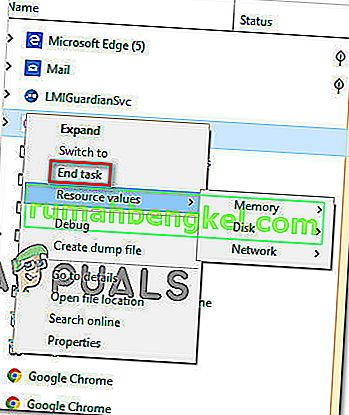
- Assim que os processos forem interrompidos, inicie o jogo e veja se o erro foi resolvido.